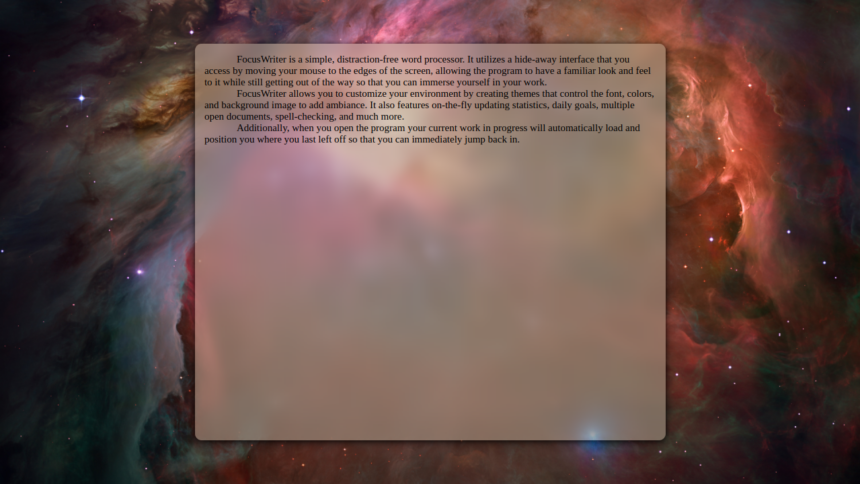FocusWriter é um processador de texto simples e sem distrações. Ele utiliza uma interface oculta que você acessa movendo o mouse até as bordas da tela, permitindo que o programa tenha uma aparência e sensação familiares. Neste tutorial, saiba como instalar o processador de texto FocusWriter no Linux, usando pacotes Flatpak.
O FocusWriter permite que você personalize seu ambiente criando temas que controlam a fonte, cores e imagem de fundo para adicionar ambiente. Ele também apresenta estatísticas de atualização instantânea, metas diárias, vários documentos abertos, verificação ortográfica e muito mais.
Além disso, quando você abre o programa, seu trabalho em andamento no momento carrega automaticamente e o posiciona de onde parou para que possa voltar imediatamente. Abaixo, você confere os recursos do FocusWriter:
- Suporte a arquivos TXT, RTF básico e ODT básico;
- Temporizadores e alarmes;
- Objetivos diários;
- Temas totalmente personalizáveis;
- Efeitos sonoros de máquina de escrever (opcional);
- Estatísticas ao vivo (opcional);
- Correção ortográfica (opcional);
- Suporte multi-documento;
- Sessões;
- Modo portátil (opcional);
- Traduzido para mais de 20 idiomas.
Não perca mais tempo e instale essa poderosa ferramenta agora mesmo no seu Linux.
Instalando o processador de texto FocusWriter no Ubuntu e derivados!
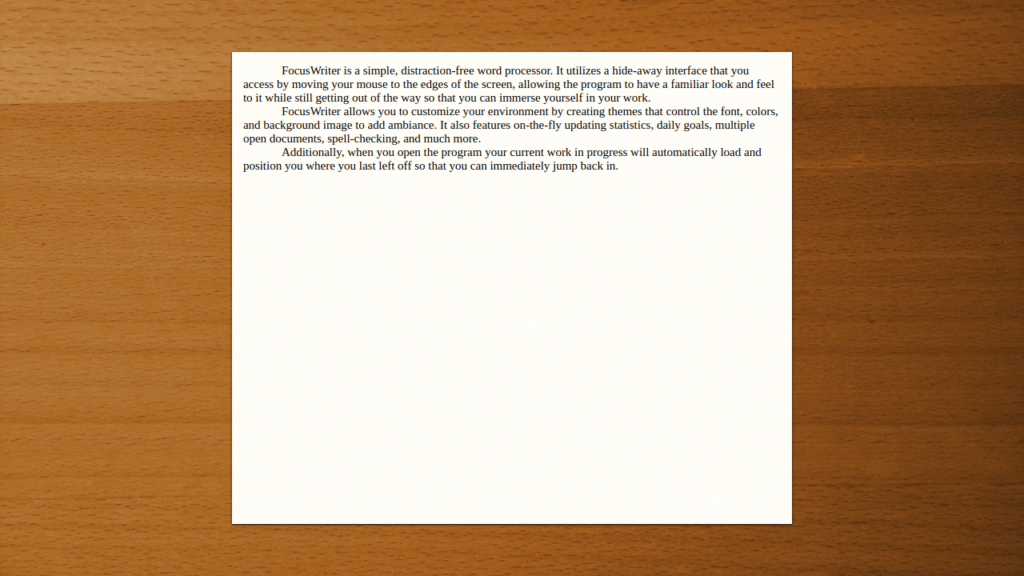
Para instalar o FocusWriter no Ubuntu, execute o comando abaixo. Vale lembrar que neste processo de instalação, vamos utilizar um pacote Flatpak, então caso você já tenha instalado e ativado o Flatpak no Ubuntu ou Linux Mint, pode pular para o Passo 4.
Passo 1 – Instalar e ativar o suporte ao Flatpak no Ubuntu, Linux Mint e derivados:
sudo apt install flatpakPasso 2 – Agora, vamos adicionar o repositório Flathub, que é onde vamos baixar e instalar o FocusWriter para seguir com o processo de instalação no Ubuntu, Linux Mint ou derivados:
flatpak remote-add --if-not-exists flathub https://flathub.org/repo/flathub.flatpakrepoPasso 3- Agora, precisamos reiniciar o sistema, em seguida, volte neste tutorial e prossiga com a instalação! Para reiniciar você pode utilizar o botão padrão do seu ambiente, ou execute o comando abaixo:
sudo rebootPasso 4 – Execute o comando de instalação do FocusWriter no Ubuntu, Linux Mint e derivados:
flatpak install flathub org.gottcode.FocusWriterPasso 5 – Comando para executar a aplicação:
flatpak run org.gottcode.FocusWriterInstalando o processador de texto FocusWriter no Fedora e derivados!
Para instalar o FocusWriter no Fedora, execute os comandos abaixo. Lembrando que o Fedora já vem som suporte ao Flatpak habilitado, então basta executar os comandos abaixo:
Passo 1 – Execute o comando de instalação do FocusWriter no Fedora:
flatpak install flathub org.gottcode.FocusWriterPasso 2 – Comando para executar a aplicação:
flatpak run org.gottcode.FocusWriterInstalando o FocusWriter no Debian e derivados!
Para instalar o FocusWriter no Debian, execute os comandos abaixo. Caso você já tenha o Flatpak ativado e habilitado no seu Debian, pule para o passo 4, que seria da instalação:
Passo 1 – Instalar o suporte ao Flatpak no Debian:
apt updateapt install flatpakPasso 2 – Vamos adicionar o repositório do Flathub:
flatpak remote-add --if-not-exists flathub https://flathub.org/repo/flathub.flatpakrepoPasso 3 – Reinicie o sistema, você pode fazer isso manualmente utilizando o botão do seu ambiente ou o comando abaixo:
rebootPasso 4 – E agora, vamos executar o comando para instalar o FocusWriter no Debian ou derivados. Observe que o comando abaixo está com o sudo, caso você não o tenha habilitado, remova o sudo e instalar usando o ROOT mesmo:
flatpak install flathub org.gottcode.FocusWriterPasso 5 – Comando para executar a aplicação:
flatpak run org.gottcode.FocusWriterInstalando o FocusWriter no openSUSE e derivados!
Para instalar o FocusWriter no openSUSE, execute os comandos abaixo. Vamos utilizar um repositório. Caso você já tenha o suporte ao Flatpak instalado e habilitado no openSUSE, pule para o passo 4:
Passo 1 – Instalar o Flatpak
sudo zypper install flatpakPasso 2 – Agora, vamos adicionar o repositório Flathub:
flatpak remote-add --if-not-exists flathub https://flathub.org/repo/flathub.flatpakrepoPasso 3 – Vamos reiniciar, faça isso usando o botão de reiniciar do seu ambiente ou o comando abaixo:
sudo rebootPasso 4 – Execute o comando de instalação do FocusWriter no OpenSUSE:
flatpak install flathub org.gottcode.FocusWriterPasso 5 – Comando para executar o FocusWriter
flatpak run org.gottcode.FocusWriterÉ isso, esperamos ter ajudado você a instalar o FocusWriter no Linux!